ppt怎么制作图片逐一显示的动画效果?
ppt2010中想要让图片一张一张显示,该怎么制作这个动画效果呢?下面我们就来看看详细的教程。
1、打开powerpoint2010,新建幻灯片,或者也可以把编辑好的ppt中的图片做动画处理,如下图所示。
其实ppt的图片渐入方式很多,今天小编介绍的只是其中的一种,就是图片一张一张的飞入效果。
2、插入我们需要播放的图片,具体做法在插入功能区,找到插入图片插入功能区,找到插入图片。这个过程很简单,其实就是把图片素材插入ppt中,给后续动画做准备。如下图所示。
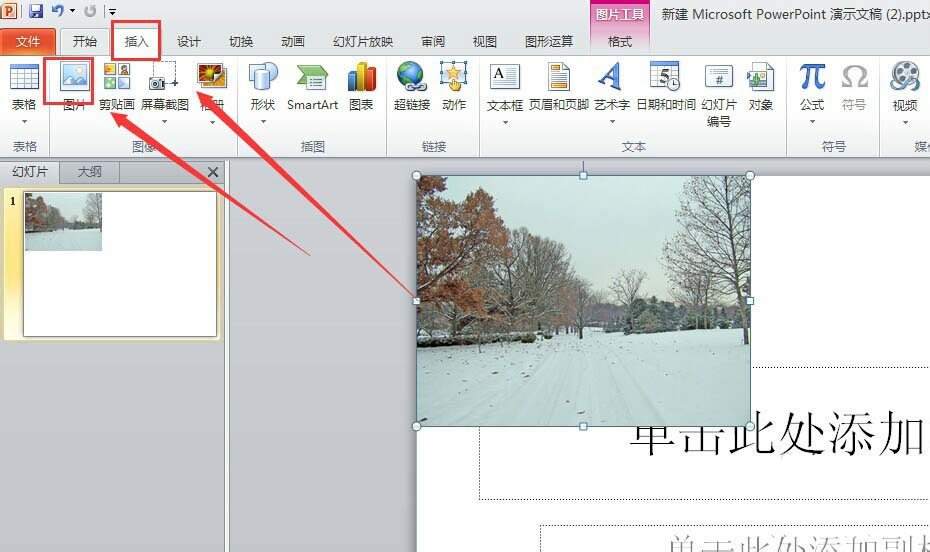
3、插入好要显示的图片,并调整图片位置的大小,如下图。调整图片位置是为了美观,可以根据个人喜好而定,而不能一概而论。小编定义如下图的四张图片为四宫格的。

4、下面就需要设置图片动画了,在动画功能区,找到飞入选择飞入的情形,把四张图片都如此选择。只要按照如此操作,图片就出现飞入效果了。
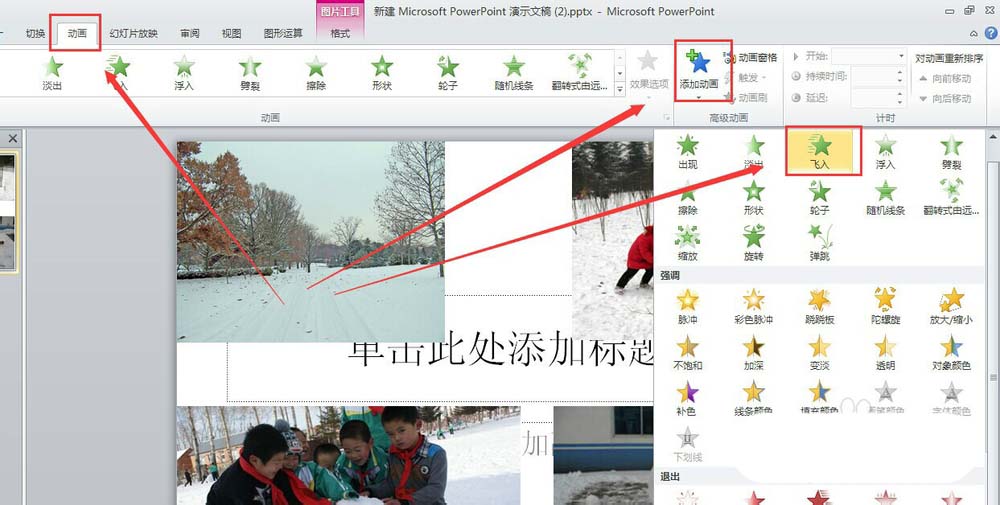
5、在powerpoint2010中,做到如上四个步骤,我们的图片,在播放的过程中,就已经实现了一张一张播放了,在播放过程中,只需要点击鼠标,就可以一张一张播放了。点击预览按钮,就可以看到我们的动画效果了。如下图所示。
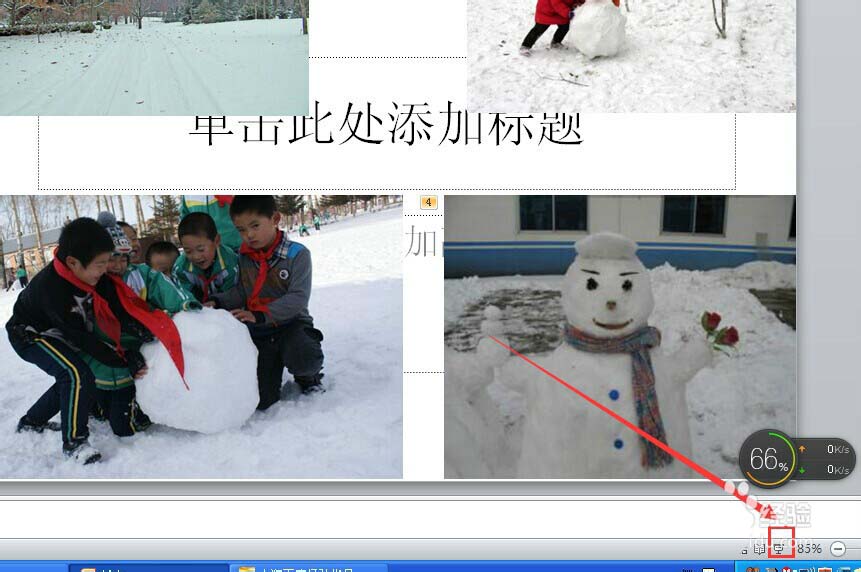
即可加入考研、考公考编、四六级、计算机等级考试、教师编等【免费网课网盘群组】
易和谐资料优先在群组内补发
或者夸克APP内搜索群号:970062162





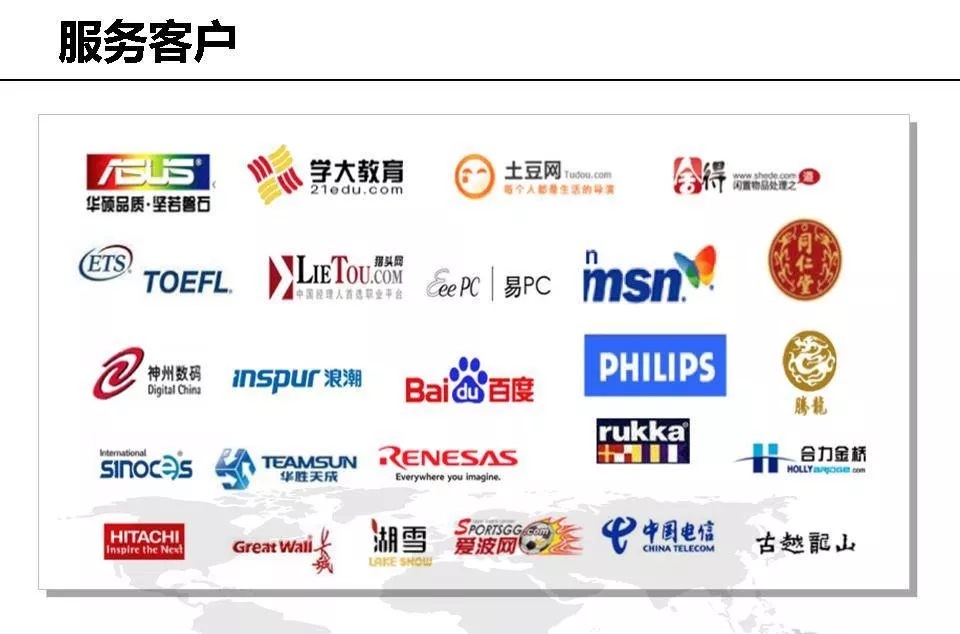




暂无评论内容